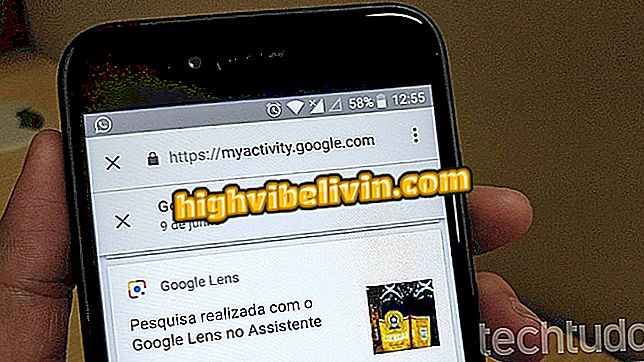LinkedIn inclut des filtres similaires à ceux d’Instagram dans les photos de profil
Les utilisateurs de LinkedIn peuvent ajouter des filtres à leurs photos de profil afin que les images attirent davantage l'attention au sein du réseau d'ouvertures de postes et de CV professionnels. Vous pouvez ajouter des filtres avec des motifs de couleurs similaires à ceux proposés par Instagram en un seul clic. Le conseil suivant est idéal pour les personnes qui souhaitent améliorer leur photo sans avoir à recourir à des programmes d'édition complexes. Apprenez à ajouter des filtres à votre photo de profil.
LinkedIn gagne le chat de type Facebook et stimule les messages

LinkedIn inclut des filtres similaires à ceux d’Instagram dans les photos de profil
Application: Conseils technologiques et actualités sur mobile
Étape 1. Connectez-vous à votre compte LinkedIn et cliquez sur l’option "I" dans le menu du haut.

Action pour afficher les options
Étape 2. Cliquez sur l'option "Afficher le profil".

Action pour accéder au profil d'utilisateur LinkedIn
Étape 3. Cliquez sur la photo de votre profil pour accéder à l’écran de retouche photo.

Action permettant d'activer l'édition de photos de profil sur LinkedIn
Étape 4. À ce stade, cliquez sur l’option "Filtre" pour afficher les filtres disponibles.

Possibilité d'afficher l'écran de filtre pour la photo de profil LinkedIn
Étape 5. Cliquez sur l'un des filtres et, pour confirmer l'action, cliquez sur "Appliquer".

Écran pour ajouter un filtre sur la photo de profil de LinkedIn
Étape 6. Pour finaliser la procédure, utilisez l’option "Enregistrer" de la fenêtre suivante.

Écran de sauvegarde de changement de photo de profil LinkedIn
Vous pouvez répéter la procédure chaque fois que vous souhaitez ajouter un nouveau filtre à la photo de votre profil. Tirez parti du conseil pour que votre image gagne en importance dans le réseau de contacts professionnels.
Comment devenir une entreprise LinkedIn? Échanger des astuces sur le forum